Win10遇到资源保护无法执行请求怎么办?Win10遇到资源保护无法执行请求的解决方法
更新日期:2023-12-11 03:42:29
来源:网友投稿
手机扫码继续观看

win10遇到资源保护无法执行请求怎么办?下面小编就分享了win10遇到资源保护无法执行请求的解决方法,一起跟着小编来看看吧,相信对大家会有帮助。
win10遇到资源保护无法执行请求怎么办?win10遇到资源保护无法执行请求的解决方法
方法一:进入安全模式解决问题
1、点击下方任务栏的搜索图标,输入"msconfig",回车进入,如图所示。
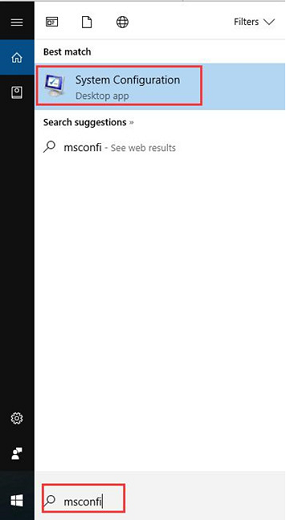
2、进入窗口后,点击上方的"引导"选项卡,将"引导选项"下方的"安全引导"勾选上,点击应用确定即可,如图所示。
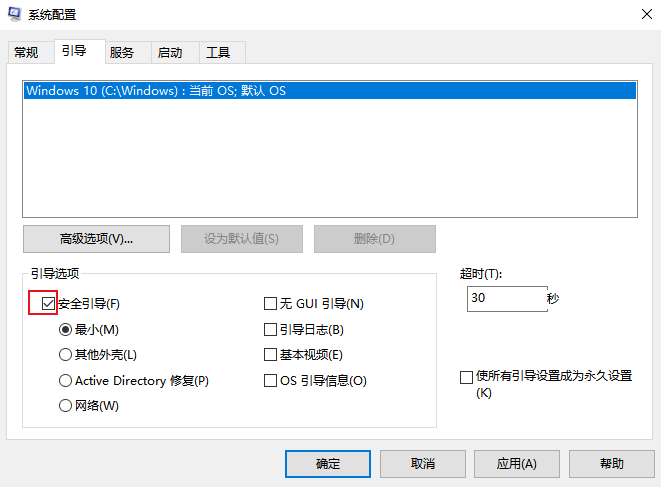
3、最后将电脑重新启动,进入安全模式后,在命令提示符窗口中输入"sfc / scannow"查看是否无法正常工作。
方法二:运行CHKDSK工具
1、在任务栏的搜索框中输入"命令提示符",选中右击选择"以管理员身份运行",如图所示。
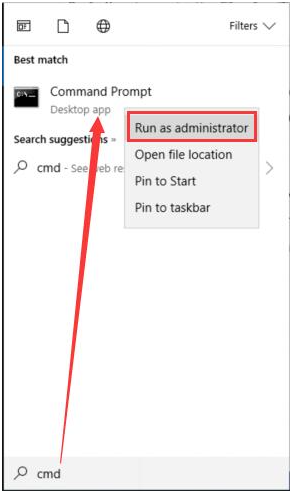
2、进入窗口后,输入"chkdsk c:/ r",回车执行命令,在询问是否要在下次启动PC时执行chkdsk,输入"Y"回车,如图所示。
这里检查的是C盘,可以替换成任何其他的磁盘。
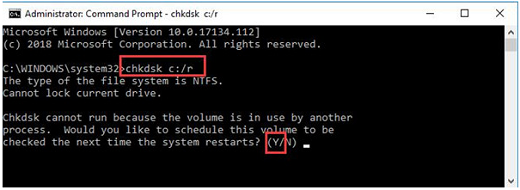
3、最后将电脑重新启动,让chkdsk命令检查磁盘。
该文章是否有帮助到您?
常见问题
- monterey12.1正式版无法检测更新详情0次
- zui13更新计划详细介绍0次
- 优麒麟u盘安装详细教程0次
- 优麒麟和银河麒麟区别详细介绍0次
- monterey屏幕镜像使用教程0次
- monterey关闭sip教程0次
- 优麒麟操作系统详细评测0次
- monterey支持多设备互动吗详情0次
- 优麒麟中文设置教程0次
- monterey和bigsur区别详细介绍0次
系统下载排行
周
月
其他人正在下载
更多
安卓下载
更多
手机上观看
![]() 扫码手机上观看
扫码手机上观看
下一个:
U盘重装视频












